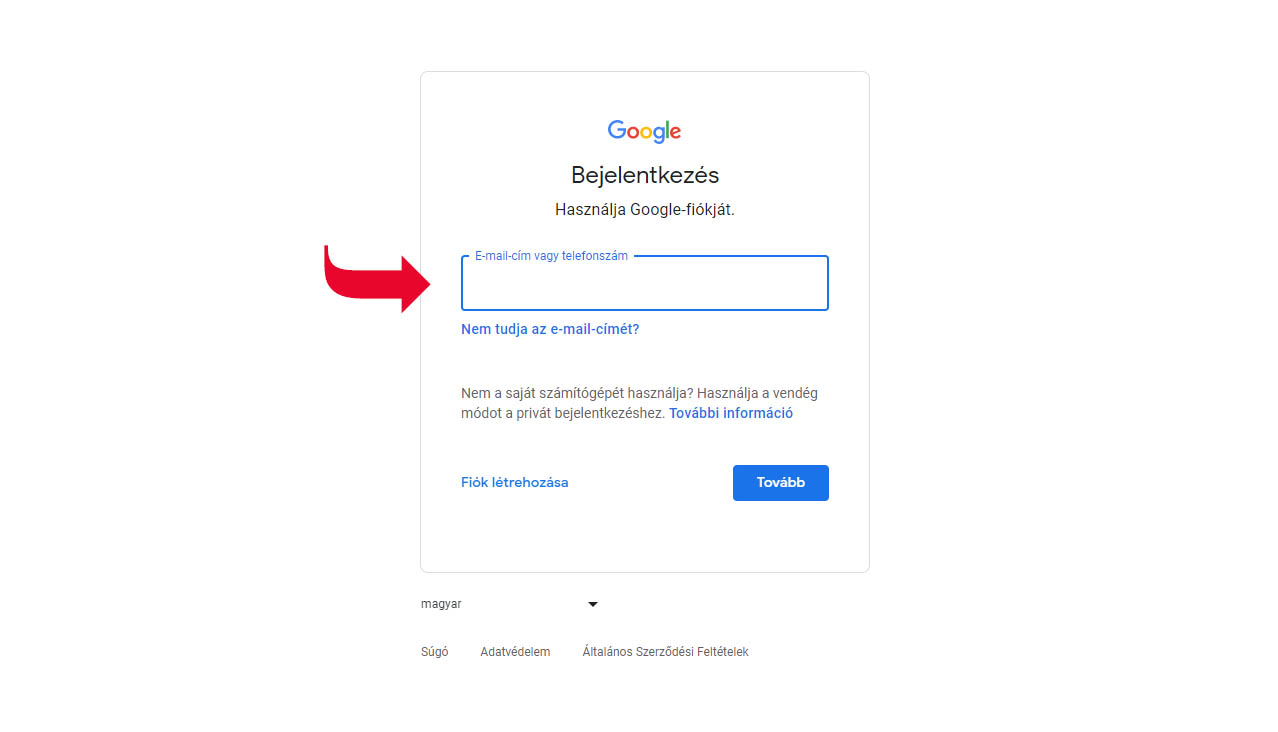A Google Naptár (angol elnevezése Google Calendar) a Google Alkalmazások online naptárszolgáltatása, böngészőben és letölthető applikáción keresztül is használható. A Google Naptár könnyen integrálható más webes alkalmazásokba, és naptárunkat akár meg is oszthatjuk másokkal. Az alábbiakban a Google Naptár belépés folyamatát ismertetjük lépésről lépésre.
Google Naptár belépés, bejelentkezés asztali számítógépen
- A naptár használatához Google fiók regisztrációjára van szükség. Ha már rendelkezünk Google fiókkal, kattintsunk erre a linkre, vagy a böngésző címsorába írjuk be a https://calendar.google.com címet és nyomjuk meg az ‘Enter’ billentyűt.
- Amennyiben még nem jelentkeztünk be Google fiókunkba, a calendar.google.com oldalát megnyitva a Google fiók bejelentkezési oldalára jutunk, ahol szükséges megadnunk a regisztráció során megadott e-mail címünket vagy a fiókhoz beállított telefonszámunkat, majd következő lépésben jelszavunkat.
- Ha kétlépcsős azonosítást is beállítottunk Google fiókunkhoz biztonsági okokból, ebben az esetben mobiltelefonunkra kapott sms-ben található kódot is be kell írnunk, vagy mobiltelefonunkon el kell fogadnunk, hogy a belépést engedélyezzük.
- A sikeres beazonosítást követően belépünk a Google Naptár felületére, és használatba vehetjük az alkalmazást.
- Abban az esetben, ha már a Google fiókunkba be voltunk jelentkezve a https://calendar.google.com megnyitásakor, semmilyen további azonosításra nem lesz szükségünk.
A Google fiók bejelentkezési oldala
Google Naptár belépés mobiltelefonról
A Google Naptár használatához külön applikáció áll rendelkezésre, amelyet a Google Play vagy Apple Store felületéről tölthetünk le.
- A Google Naptár használatához Google fiók regisztrációjára van szükség. Ha már rendelkezünk Google fiókkal, a böngésző címsorába írjuk be a https://calendar.google.com címet vagy kattintsunk erre a linkre és végezzük el a regisztrációt.
- Ha még nem telepítettük a Google Dokumentumok alkalmazást, töltsük le a fent felsorolt linken és végezzük el az applikáció telepítését.
- Nyomjunk rá a Google Dokumentumok applikáció ikonjára mobiltelefonunk képernyőjén, és végezzük el a bejelentkezést Google fiókunkba.
- A sikeres belépést követően hozzáférünk a Google Dokumentumok felületén tárolt file-jainkhoz.
Elfelejtett jelszó, új jelszó beállítása
A Google Naptár használatához Google fiók szükséges. Ha elfelejtettük Google fiókunkhoz megadott jelszavunkat, kövessük az itt leírt folyamatot.
Kapcsolódó oldalak
Fotó forrása: docs.google.com